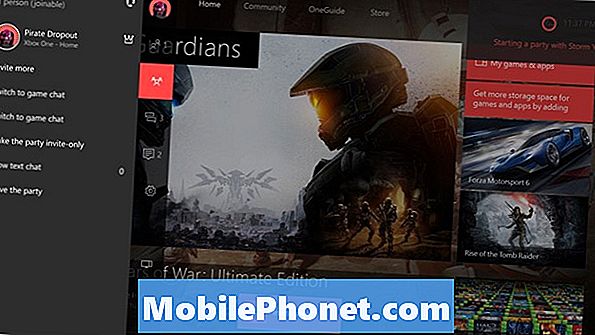
Obsah
Microsoft překvapil téměř nikoho, když ohlásil Cortanu na Xbox One na Expo elektronické zábavy 2015. Už to odhalilo docela ambiciózní plány pro osobního asistenta jinde.
Cortana je odpovědí společnosti Microsoft na společnosti Siri a Google Now společnosti Apple. Stejně jako Siri má Cortana osobnost a bude odpovídat na otázky v konverzačním tónu. Stejně jako Google Now, Cortana také získává informace z různých míst, aby uživatelům poskytovala úplnější pohled na jejich den a další. Například Cortana může sledovat e-mail uživatele pro lístky a oznámení o filmech. Cortana na Xbox One vypadala jako daný; Společnost Microsoft ji zpřístupnila na téměř všechno ostatní, co prodává. Na Xbox One může Cortana zkontrolovat, jaké hry hrají vaši přátelé. Může vytvářet strany a měnit televizní kanál.
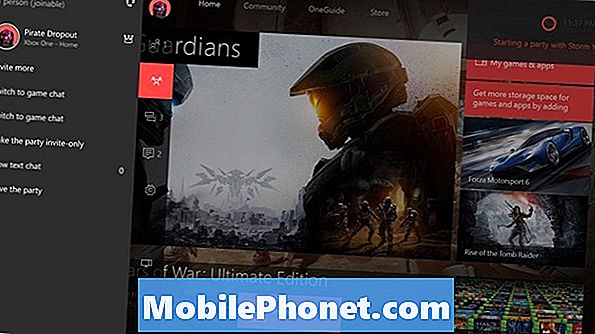
Přečtěte si: Co je v nové aktualizaci Xbox One pro srpen
Zde je návod, jak nastavit a používat Microsoft Cortana na Xbox One.
Jak nastavit Cortana na Xbox One
Nastavení Cortany je velmi jednoduché a snadné. Po získání potřebné aktualizace softwaru se aplikace Xbox One automaticky zeptá uživatelů, zda chtějí zapnout aplikaci Cortana. Pokud vám toto oznámení chybí, nebojte se, můžete také zapnout pomocníka z konzoly Nastavení aplikace.

Zapněte konzolu Xbox One a přihlaste se. Máte-li senzor Kinect, můžete následující tři kroky přeskočit jednoduchým vyslovením „Xbox, přejděte do Nastavení.“
Další, dvojí poklepání zářícího loga Xbox v řadiči, abyste vyvolali Průvodce Xbox. Průvodce Xbox One můžete také otevřít pomocí joysticku na ovladači a přejít na ikony vlevo, dokud se průvodce nevysune z levé strany obrazovky.
Pomocí joysticku nebo směrové klávesnice na ovladači přejděte na Nastavení cog v rámci průvodce. Je to druhá možnost na panelu ikon.
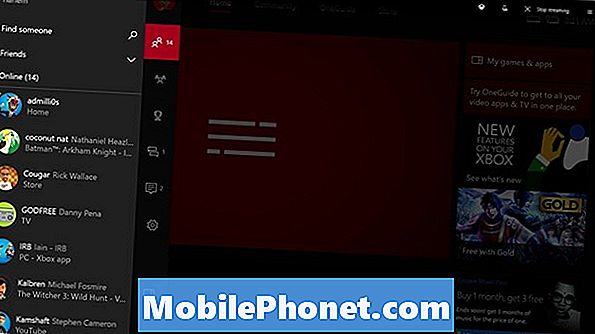
Vybrat Všechna nastavení z oblasti Průvodce nastavením.

V aplikaci Nastavení vyhledejte aplikaci Systém v menu na levé straně obrazovky.
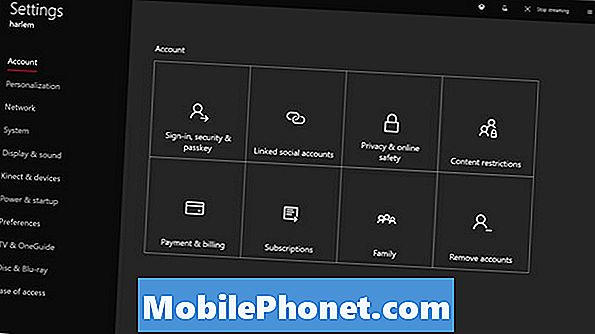
Nyní vyberte Cortana ze seznamu možností, které vám představuje oblast Systémová nastavení.
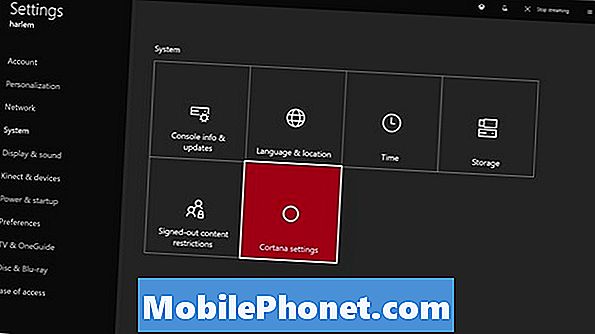
Budete muset souhlasit s tím, že necháte Cortanu vždy poslouchat, když něco potřebujete. Opravdu, to se neliší od způsobu hlasových příkazů Xbox One. Zapnutí aplikace Cortana také umožňuje hlasový diktát, takže pomocí ovladače nemusíte zadávat delší zprávy. Vybrat Souhlasím.
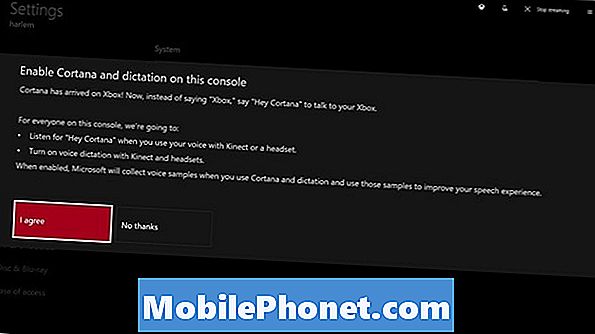
Společnost Microsoft se zeptá, zda chcete, aby Cortana dokázala rozpoznat vaši polohu a sbírat vyhledávání pro lepší zážitek. Vybrat Souhlasím.
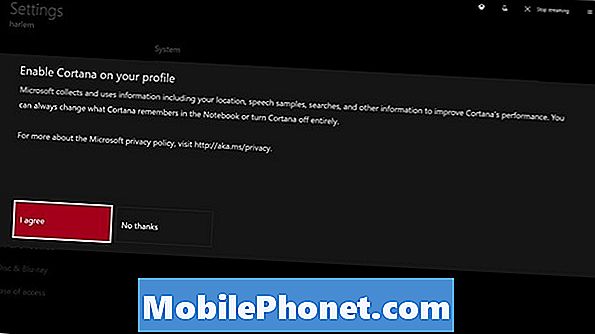
Nyní vyberte Restartovat nyní.
Jak používat Cortana na Xbox One
Od okamžiku, kdy konzola dokončí restart, je Cortana připravena k použití. Můžete použít k zahájení libovolného hlasového příkazu se slovem „Xbox“. Místo toho budete muset použít „Hey, Cortana“. Například „Xbox on“ je nyní „Hey Cortana, Xbox On“.
Další významný rozdíl oproti Cortaně je hardware. Každý, kdo chtěl použít Xbox One s hlasovými příkazy, potřeboval dříve Kinect. Kinect není nutností pro Cortana na Xbox One. Místo toho můžete použít jakékoli slušné chat headset připojené k vašemu řadiči komunikovat s osobním asistentem. Pro nejlepší zážitek je dobré použít Kinect. Vaše sluchátka nebudou moci vyzvednout hlasové příkazy z celé místnosti. Pokud používáte Kinect, můžete být vyzváni ke kalibraci.
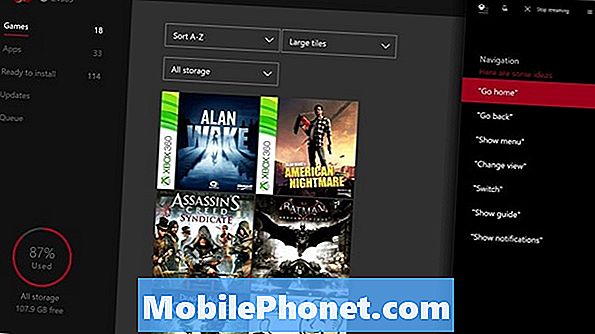
Přečtěte si: 10 Tipy pro Cortana pro uživatele Windows 10 a Xbox
Cortana na příkazech Xbox One
Velká změna s Cortanou jsou kontextové příkazy. Existuje pouze jeden způsob, jak zapnout a vypnout konzolu Xbox One se staršími příkazy. Cortana může zpracovat více frází pro kontext. Společnost Microsoft ve své oblasti podpory uvádí, že „Hey Cortana“ a dokončování s různými variacemi Turn Off, nebo spánek ve skutečnosti dali Xbox One do režimu spánku. Ovládací prvky přehrávání médií a ovládání hlasitosti zůstávají stejné. „Přestat poslouchat“ stále dostává osobní asistent, aby přestal čekat na příkaz. Hlasové příkazy pro nahrávání videa nebo pořízení snímku obrazovky se také nezměnily.
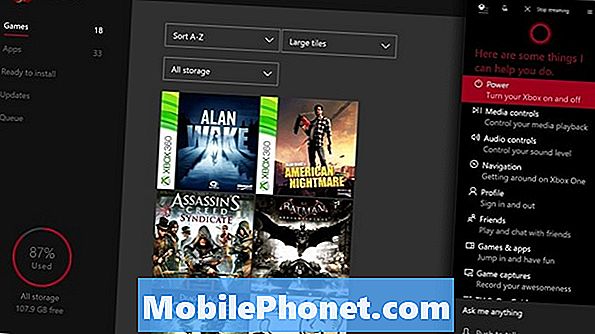
Herní příkazy zahrnují Cortanu: „Co dělá [Joe]?“ Nebo se ptá, zda je on-line. Můžete požádat Cortanu, aby poslala zprávy nebo pozvánky na party. Další zajímavou změnou je rozhodnutí společnosti Microsoft zaměřit se na poskytování informací z jiných verzí Cortany do Xbox One. Cortana na konzole Xbox Jeden může sledovat balíčky a odpovídat na otázky o počasí. Umí také vyhledávat definice slov, dělat jednoduché matematické a sledovat sportovní týmy. Když jí položíte otázku místo příkazu, zaklapne na pravý okraj vašeho displeje.
Přečtěte si: Jak používat Hey Cortana s Windows 10
Informace, které má aplikace Cortana k dispozici, lze odstranit z poznámkového bloku asistenta v aplikaci, která je přichycena. Pokud máte v počítači nebo telefonu nainstalován systém Windows 10, informace z těchto verzí se synchronizují s konzolou Xbox One. Totéž platí pro aplikace pro iPhone a Android.
Pokud se vám v aplikaci Xbox One nelíbí aplikace Cortana, můžete asistenta vypnout a obnovit klasické hlasové příkazy Xbox, které byly původně načteny na konzole.


